Word 365: Ativar ou Desativar o Salvamento Automático

Deseja ativar ou desativar a opção de Salvar Automaticamente? Aprenda como habilitar ou desabilitar o recurso de AutoRecuperação no Word 2019 ou Microsoft 365.

A partir de sua interface baseada em chat, as integrações com outros aplicativos da Microsoft ou outros serviços são as três principais maneiras de obter o máximo do Teams para sua pequena empresa.
Use o Microsoft Teams para gerenciar seus arquivos com a experiência do Files. Você também pode conectar outros aplicativos e serviços ao Teams.
Use o Microsoft Planner in Teams para gerenciar fluxos de trabalho e acompanhar o que está sendo feito
Use Turnos nas equipes para gerenciar a folha de pagamento, folga, horas de trabalho e muito mais,
A comunicação é o coração de qualquer operação comercial, grande e pequena. Mas se você é uma pequena empresa que tem funcionários em diferentes locais ou agora depende de funcionários e operações remotas devido ao Coronavírus, isso é especialmente importante. É aí que o Microsoft Teams entra em cena.
A partir de sua interface baseada em chat, integrações com outros aplicativos da Microsoft ou outros serviços, veja como você pode obter o máximo do Teams para sua pequena empresa.
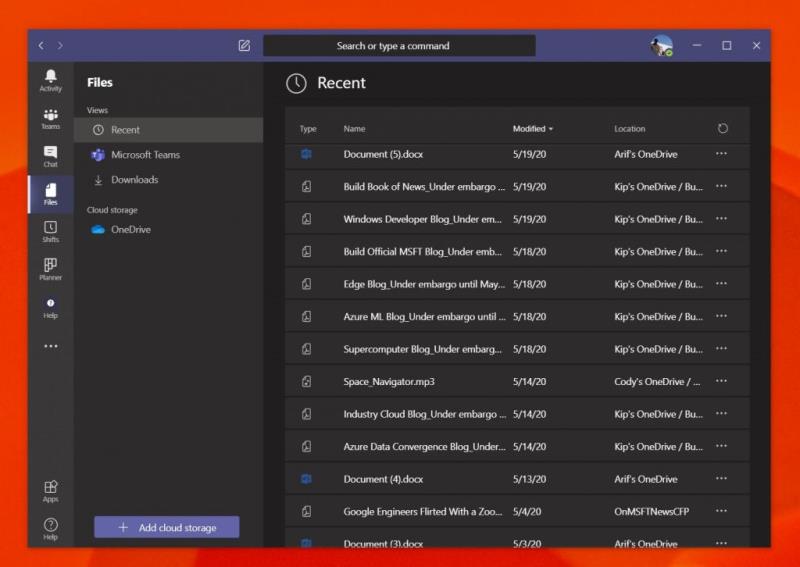
A principal maneira de obter o máximo do Teams para sua pequena empresa é usá-lo para gerenciar seus documentos. Com o Teams, a Microsoft está usando seu serviço do SharePoint para criar sites do Teams, que, como explicamos anteriormente , são bibliotecas de documentos para todas as coisas compartilhadas no Teams. Isso ocorre porque o Teams é projetado para grupos, permitindo que qualquer pessoa veja documentos e arquivos compartilhados.
Para você, isso significa que qualquer pessoa que você adicionou a um canal de equipe pode fazer upload de arquivos e documentos para um canal no Teams e, em seguida, ter a equipe acessá-lo por meio da guia "Arquivos" no lado direito do aplicativo. Isso torna mais fácil encontrar arquivos e documentos sem se preocupar em procurar links ou visitar manualmente um site para obter os arquivos. Mesmo se você preferir usar outras soluções de armazenamento que não sejam da Microsoft, você também pode adicionar outros serviços em nuvem clicando no botão Adicionar armazenamento em nuvem na parte inferior da barra lateral.
Existem também outros "aplicativos" que você pode adicionar ao Microsoft Teams. Eles podem ser de fora da Microsoft e incluem YouTube, Zoom, Evernote, Adobe Creative Cloud e muito mais. Os aplicativos podem ser adicionados clicando no ícone Aplicativos na barra lateral. Depois de adicionados, os aplicativos aparecerão em uma guia de um canal, na própria barra lateral. Já explicamos o processo antes , portanto, leia para obter uma explicação mais aprofundada. Esses aplicativos se conectarão perfeitamente ao Teams se você ainda estiver usando serviços que não sejam da Microsoft antes de mudar para o Microsoft 365 ou Teams.
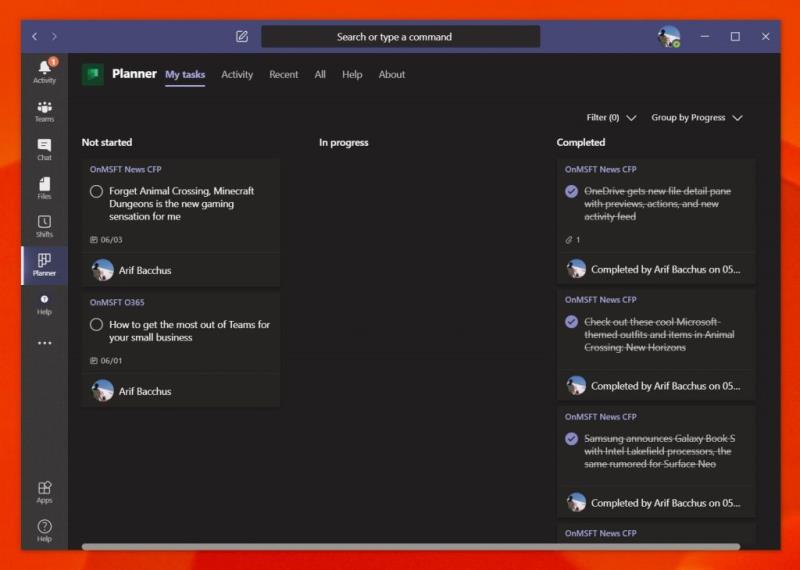
Além de documentos, outra área central de uma operação de negócios é o planejamento e a organização. Se forem coisas como lidar com coletas, devoluções e mais, você precisará manter o controle de quem está fazendo cada tarefa e como a tarefa está progredindo. Muito parecido com o gerenciamento de documentos, esta é outra área em que o Teams o protege com sua integração com o Microsoft Planner .
No Microsoft Planner, a experiência gira em torno de "Planos" vinculados a grupos do Office 365. Portanto, se você criar um novo plano, obterá um novo grupo do Office 365 para ele. Você também pode criar planos com base em grupos existentes. Os planos também terão seu próprio site do SharePoint e bloco de notas do OneNote para ajudar a diferenciá-los e facilitar a localização de certos anexos.
Para começar, você pode fazer login no Planner em tasks.office.com e, em seguida, criar um novo plano. Dê um nome a ele e você será enviado para a interface do usuário. O Planner é organizado em colunas verticais, com listas de balde. Você pode adicionar itens à lista de balde e atribuir tarefas, escolher datas, adicionar notas e muito mais. Existem até métricas disponíveis para mostrar um cronograma de tarefas e muito mais.
Depois de configurar o Microsoft Planner, você pode encontrá-lo facilmente no Microsoft Teams. Basta clicar nele na barra lateral do aplicativo ou localizá-lo clicando em ... na barra lateral, seguido de Planner. Isso abrirá o planejador diretamente no Teams, sem ter que abrir uma nova guia no navegador da web.
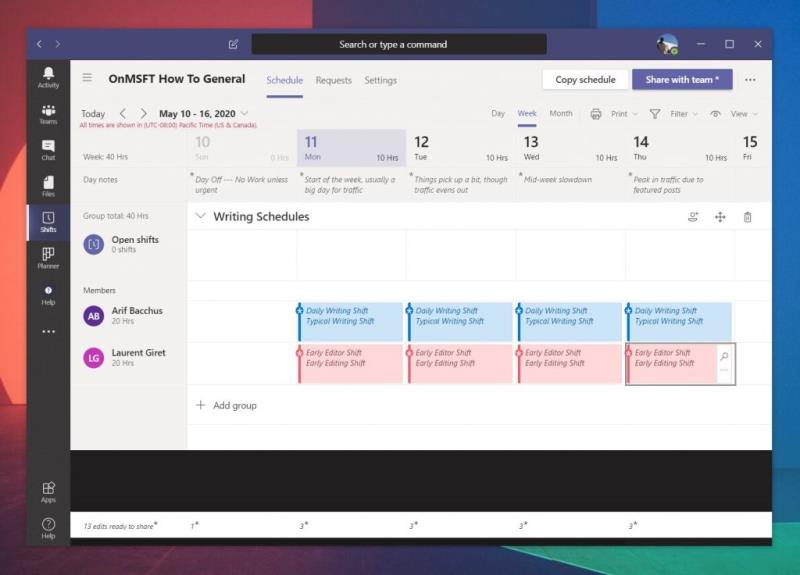
Finalmente, há Mudanças no Microsoft Teams. Por ser uma pequena empresa, você pode não ter fundos para investir em serviços de folha de pagamento como a ADP. O Teams, porém, tem integração com "Shifts", um serviço da Microsoft projetado para gerentes e funcionários de primeira linha para controlar as horas de trabalho e muito mais. Quando habilitado no Painel do Microsoft 365 e com as permissões corretas , os usuários do Teams poderão usar o aplicativo Teams para entrar e sair dos turnos.
Enquanto isso, os gerentes podem agendar turnos, adicionar detalhes, trocar turnos, manter as coisas organizadas e até mesmo fazer download de relatórios. Os usuários das equipes também podem usar Turnos para solicitar folga. Embora não seja tão abrangente quanto os serviços de folha de pagamento, ele faz o trabalho direito, quando necessário.
Essas são apenas as três principais maneiras de obter o máximo do Microsoft Teams para sua pequena empresa. Cobrimos amplamente as equipes nos últimos meses. Seja o Yammer e muito mais, há muito o que gostar no Microsoft Teams. Se você quiser saber mais, nosso hub de notícias tem tudo para você.
Deseja ativar ou desativar a opção de Salvar Automaticamente? Aprenda como habilitar ou desabilitar o recurso de AutoRecuperação no Word 2019 ou Microsoft 365.
Veja algumas dicas e truques para aproveitar ao máximo o Microsoft Teams no celular
Você sempre quis receber uma notificação sobre atividades que acontecem dentro das equipes relacionadas a documentos sendo carregados, formulários sendo assinados ou até mesmo tarefas sendo
Veja como você pode executar várias instâncias do Microsoft Teams lado a lado
Você, como proprietário de uma empresa, deseja o nome da sua empresa para o seu domínio personalizado do Microsoft 365? Sua conta do Microsoft / Office 365 vem com um nome de domínio genérico, ou seja:
Aqui está uma olhada em alguns erros comuns de fórmulas do Excel e como você pode corrigi-los
Veja como você pode abrir arquivos do OneDrive Office nos aplicativos de desktop
Veja como você pode gerenciar suas reuniões no Outlook
Você sabia que pode gerenciar seus dados e armazenamento no aplicativo Teams no iOS e Android? Veja como.
A sua caixa de entrada está uma bagunça no Outlook? Tente configurar regras. Em nosso guia mais recente do Microsoft 365, vamos explicar como você pode usar regras para mover, sinalizar e responder a mensagens de e-mail automaticamente.
Quer economizar tempo durante o seu dia agitado? Você pode querer usar comandos Slash em equipes. Com esses comandos, você pode acabar economizando algum tempo durante o dia e usar o teclado para algumas tarefas comuns.
Adicionou alguém a um time que não pertence? Não se preocupe, veja como você pode removê-lo.
Aqui está uma olhada nas 5 principais configurações que você precisa alterar agora no Microsoft Teams
O Yammer tem seu próprio aplicativo Microsoft 365, mas também funciona bem com o aplicativo Microsoft Teams. Veja como você pode adicionar o Yammer às equipes com apenas alguns cliques
Veja como você pode permanecer produtivo com o que fazer no Windows 10 da Microsoft
Sua empresa acabou de embarcar com o Microsoft 365? Aqui está uma olhada em algumas configurações que você deve definir para personalizar a experiência online do Microsoft 365 para torná-la sua.
Esqueceu de salvar seu caderno do Excel? Aqui está uma olhada em como você pode recuperá-lo.
Você passará a maior parte do tempo conversando no Microsoft Teams, então aqui está uma olhada em algumas das práticas recomendadas para obter o máximo desse recurso.
Você é um professor que usa o Microsoft Teams? Em nosso guia mais recente, compartilharemos com você como você pode obter o máximo das equipes em sua sala de aula e ajudar a aumentar o seu envolvimento com seus alunos.
Quando você adiciona um arquivo à seção de arquivos do Microsoft Team, ele se torna editável por todos no Microsoft Teams, não apenas pelo criador do arquivo. Existem
Quer dar um novo começo ao seu perfil do Twitch? Veja como alterar o nome de usuário e o nome de exibição do Twitch com facilidade.
Descubra como alterar o plano de fundo no Microsoft Teams para tornar suas videoconferências mais envolventes e personalizadas.
Não consigo acessar o ChatGPT devido a problemas de login? Aqui estão todos os motivos pelos quais isso acontece, juntamente com 8 maneiras de consertar o login do ChatGPT que não funciona.
Você experimenta picos altos de ping e latência no Valorant? Confira nosso guia e descubra como corrigir problemas de ping alto e atraso no Valorant.
Deseja manter seu aplicativo do YouTube bloqueado e evitar olhares curiosos? Leia isto para saber como colocar uma senha no aplicativo do YouTube.
Descubra como bloquear e desbloquear contatos no Microsoft Teams e explore alternativas para um ambiente de trabalho mais limpo.
Você pode facilmente impedir que alguém entre em contato com você no Messenger. Leia nosso guia dedicado para saber mais sobre as implicações de restringir qualquer contato no Facebook.
Aprenda como cortar sua imagem em formatos incríveis no Canva, incluindo círculo, coração e muito mais. Veja o passo a passo para mobile e desktop.
Obtendo o erro “Ação bloqueada no Instagram”? Consulte este guia passo a passo para remover esta ação foi bloqueada no Instagram usando alguns truques simples!
Descubra como verificar quem viu seus vídeos no Facebook Live e explore as métricas de desempenho com dicas valiosas e atualizadas.




























